Gérer les problèmes de formatage des propriétés des contacts
Dernière mise à jour: octobre 24, 2024
Disponible avec le ou les abonnements suivants, sauf mention contraire :
|
|
Pour maintenir un CRM organisé, les utilisateurs disposant des autorisations Super Admin ou Accès aux outils de qualité des données peuvent voir les éventuels problèmes de formatage des valeurs de propriété des contacts et les corriger (par exemple, une valeur Prénom en majuscules). En adressant les problèmes de format, votre équipe peut faciliter les recherches dans le CRM, et s'assurer que les jetons de personnalisation utilisés dans les e-mails ou le contenu sont formatés de manière cohérente.
Si votre compte a un abonnement à Operations Hub Professional ou Entreprise, vous pouvez automatiser les corrections de formatage et afficher une vue d'ensemble de vos données dans le centre de commande de la qualité des données .
Visualiser et gérer les problèmes de formatage
Tous les comptes Operations Hub peuvent résoudre les problèmes de formatage des propriétés des contacts. Pour afficher et accepter ou rejeter manuellement les recommandations relatives aux problèmes de formatage :
- Dans votre compte HubSpot, accédez à Contacts > Contacts.
- En haut à droite, cliquez sur Actions.
- Dans le menu déroulant, sélectionnez Fixer les problèmes de formatage.
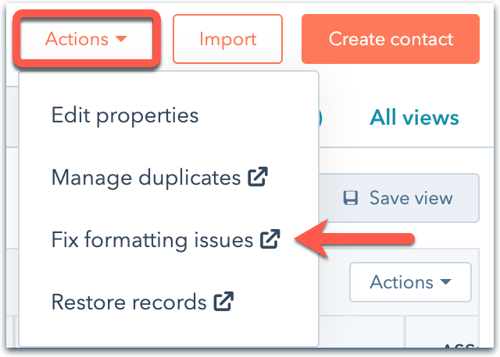
- Dans le menu latéral de gauche, vous pouvez visualiser les propriétés qui présentent un problème de format possible, ainsi que le nombre d'enregistrements présentant des problèmes pour cette propriété. Cliquez sur le nom de la propriété pour laquelle vous souhaitez gérer les problèmes de format.
- Dans le tableau, vous pouvez visualiser les problèmes éventuels et accepter ou rejeter les résolutions proposées :
- Contact : l'enregistrement dont la propriété présente un éventuel problème de formatage.
-
- Problème: pourquoi la valeur a été détectée comme ayant un problème de formatage (par exemple, Fplus de caractères que prévu).
- Current: la valeur actuelle de la propriété qui présente un problème de formatage.
-
- Solution proposée: la solution proposée ou la nouvelle valeur pour résoudre le problème de formatage.
-
- Actions: choisir entre Accepter ou Rejeter la résolution proposée. Si le problème peut être résolu par une règle d'automatisation, cliquez sur Automate pour gérer vos paramètres d'automatisation.
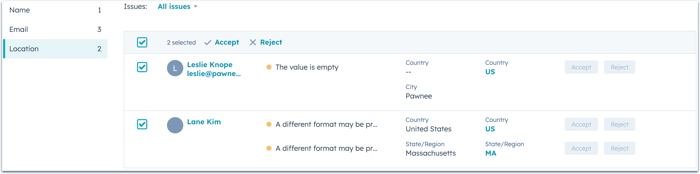
- Pour accepter ou rejeter en bloc, cochez les cases à côté de chaque problème de format, puis cliquez sur Accepter ou Rejeter en haut du tableau. Pour tout sélectionner, cliquez sur la case en haut à gauche du tableau.
- Une fois que vous aurez choisi d'accepter ou de rejeter la résolution, le problème de format sera supprimé de la liste. Si vous choisissez d'accepter, la valeur de la propriété du contact sera mise à jour à la valeur indiquée dans la colonne Proposed.
Définir des règles pour corriger automatiquement les problèmes de formatage (Pro et Entreprise uniquement)
Si votre compte dispose d'un abonnement à Operations Hub Pro ou Entreprise, vous pouvez activer les paramètres permettant de corriger automatiquement certains problèmes de formatage pour contact propriétés. Les règles que vous avez définies accepteront automatiquement les suggestions pour les enregistrements figurant actuellement dans le tableau et pour les nouveaux enregistrements à venir.
- Dans votre compte HubSpot, accédez à Contacts > Contacts.
- En haut à droite, cliquez sur Actions.
- Dans le menu déroulant, sélectionnez Fixer les problèmes de formatage.
- Dans le coin supérieur droit, cliquez sur Automatisation.
- Dans le panneau de droite, sur l'onglet Règles:
- Cliquez sur une section pour développer ses options de règles.
- Cochez la case pour activer l'automatisation d'une règle de formatage (par exemple, mettre le prénom en majuscule). Si une règle est activée, les valeurs présentant ce problème de formatage seront automatiquement corrigées (par exemple, un contact dont le prénom est jOhN sera mis à jour en John).
- Décochez la case pour désactiver l'automatisation d'une règle spécifique.
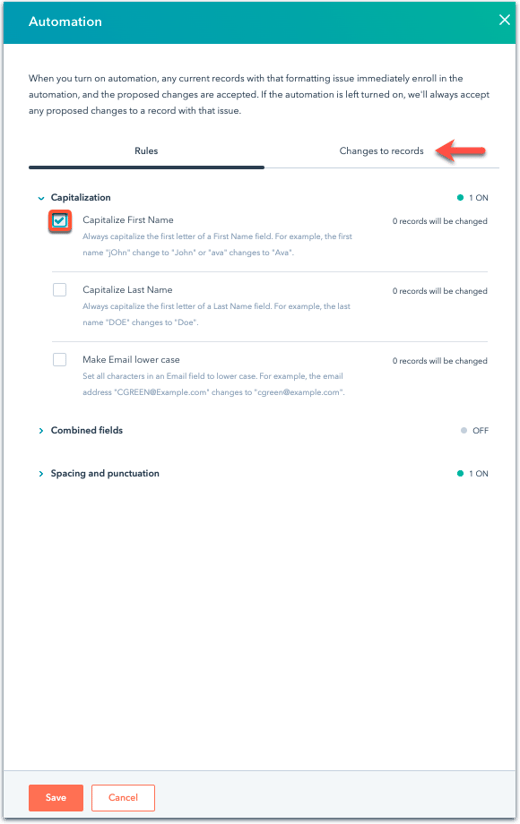
- Cliquez sur l'onglet Modifications des enregistrements pour afficher tous les enregistrements dont les valeurs ont été mises à jour par les règles automatisées. Cliquez sur les menus déroulants pour filtrer les enregistrements en fonction du problème ou de la date de mise à jour.
- Une fois que vous avez terminé, cliquez sur Enregistrer.
Les problèmes suivants peuvent être automatiquement détectés et corrigés pour les propriétés de contact Email, First Name et Last Name :
- Majuscules: la valeur a des majuscules manquantes ou inattendues (par exemple, JOHN serait mis à jour en John, macdonald serait mis à jour en MacDonald, EXAMPLE@HUBSPOT.com serait mis à jour en example@hubspot.com).
- Champs combinés: les valeurs du prénom et du nom de famille sont combinées (par exemple, JohnSmith sera mis à jour en John Smith).
- Espacement et ponctuation: la valeur contient un espacement ou une ponctuation inattendus. Exemples de la manière dont ces champs seront fixés :
- Supprimer les caractères spéciaux à la fin des noms (par exemple, ,!#$&*+\-/:;<=^_|~ ?.)
- Supprimer les caractères spéciaux des noms (par exemple, ;:<)
- Supprime les caractères d'espacement au début et à la fin des noms.
- Nettoyer les noms comportant des espaces manquants (par exemple, Chris's en Chris, St.James en St. James, John ! en John, JohnDoe en John Doe).
Définir les préférences de formatage pour les données de localisation
Vous pouvez ajuster la façon dont les données des propriétés État/Région et Pays doivent être formatées pour les contacts. Une fois qu'une préférence est définie, vos recommandations de formatage détecteront le format incorrect et vous suggéreront le format préféré pour que vous puissiez accepter.
Pour mettre à jour ces préférences :
-
Dans votre compte HubSpot, cliquez sur l'icône Paramètres settings dans la barre de navigation principale.
-
Dans le menu latéral de gauche, naviguez vers Objets, puis sélectionnez Contacts.
-
Pour la propriété par défaut État/Région, sélectionnez votre format préféré, soit Nom complet de l'État (par exemple, Massachusetts) ou Abréviation de l'État (par exemple, MA).
-
Pour la propriété par défaut Country, sélectionnez votre formatage préféré, soit Nom complet du pays (par exemple, États-Unis) ou Abréviation du pays (par exemple, US).
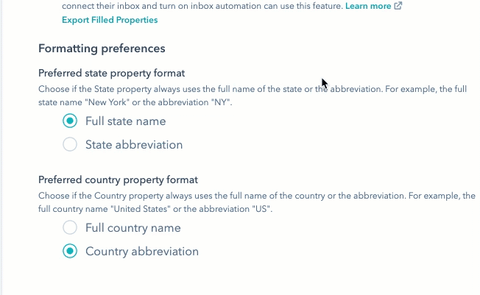
-
Vos modifications seront automatiquement enregistrées. Vous pouvez maintenant accéder aux problèmes de formatage détectés pour corriger les valeurs des propriétés État/Région ou Pays afin de les adapter au format de votre choix.

Problèmes de formatage détectés par HubSpot
Afin d'identifier les enregistrements et de fournir des recommandations, certaines propriétés sont automatiquement évaluées pour d'éventuels problèmes de formatage.
Remarque : HubSpot utilise l'intelligence artificielle (IA) pour identifier les problèmes potentiels. Il se peut donc que vous ne soyez pas d'accord avec un problème détecté ou une solution suggérée. Dans ce cas, vous pouvez rejeter la suggestion.
Un contact sera inclus dans la liste si l'un des problèmes suivants est identifié pour les propriétés Email, First Name, et Last Name:
- La valeur a une majuscule manquante ou inattendue. Les problèmes possibles sont les suivants :
- La valeur contient toutes les lettres majuscules.
- La valeur ne contient pas de majuscules.
- La valeur contient d'autres majuscules inattendues (par exemple, JoHn, SMith, test@HUBSPOT.com)
- Les valeurs contiennent un autre caractère qui devrait être capitalisé mais ne l'est pas (par exemple, Desantos au lieu de DeSantos, macdonald au lieu de MacDonald).
- La valeur contient du texte qui n'est pas communément reconnu comme une adresse électronique ou un nom.
- La valeur contient au moins un nombre inattendu.
- La valeur contient une URL ou un domaine qui n'est pas généralement inclus dans la propriété.
- La valeur contient une salutation inattendue (par exemple, M., Mme, etc.).
- La valeur contient un formatage incorrect du prénom et du nom de famille. Les problèmes possibles sont les suivants :
- Les valeurs du prénom et du nom peuvent être combinées.
- Les valeurs du prénom et du nom de famille sont identiques.
- Les valeurs du prénom et du nom de famille peuvent être interverties.
- Un format différent peut être préféré pour cette propriété.
- La valeur est vide.
- La valeur de l'adresse électronique est probablement temporaire et non valide.
- La valeur n'est pas une adresse électronique valide.
- Le format est inattendu ou invalide pour la propriété.
- La valeur contient des caractères inattendus ou du texte qui n'est pas habituellement inclus dans la propriété.
- Le format est inattendu ou non valide pour un nom.
- La valeur contient du texte inattendu ou peut-être inapproprié.
- La valeur comprend un texte de remplacement commun (par exemple, n/a, Inconnu).
- La valeur contient un espacement ou une ponctuation inattendus. Cela inclut les caractères spéciaux à la fin des noms (`,!#$&*+-/:;<=^_|~ ?.`), les caractères spéciaux à l'intérieur des noms (`;:<`), les espaces au début et à la fin des noms, et les espaces manquants.
- La valeur contient un nombre inattendu de caractères (c'est-à-dire que la valeur est soit trop longue, soit trop courte).
Un contact sera inclus dans la liste si l'un des problèmes suivants est identifié pour les propriétés State/Region et Country:
- La valeur a une majuscule manquante ou inattendue.
- La valeur présente un espacement ou une ponctuation inattendus (par exemple, UnitedStates, USA ?).
- La valeur est vide.
- La valeur est erronée (par exemple, le fuseau horaire sélectionné n'est pas le bon).
- Un format différent peut être préféré pour cette propriété. La correction recommandée sera basée sur vos préférences de formatage de l'emplacement .
